Mac 下 eclipse 无法识别Android手机的问题(前提:你需要把 Eclipse 环境搭建好)
问题描述:在mac os x中安装android开发环境后,当连接设别的时候,发现不能连接设备,按说,mac os x是无需安装驱动,也无需豌豆夹之类工具的。
问题解决:需要将设备的usb vender id加入到 .android/adb_usb.ini中,无法连接的设备,一般都是国产手机。步骤如下:
1.打开终端,输入:system_profiler SPUSBDataType 命令 可以查看连接的usb设备的信息
比如我的是小米手机,最后查看到小米设备的 vender id: 0x2717(记录这个Id) Product Id:0x904e
2.输入: vi ~/.android/adb_usb.ini 命令,在打开的 adb_usb.ini文件中添加 0x2727, 然后保存退出
(或者 你直接到你的目录下去找这个文件,然后添加上一步中获取的Id号就行了)
3.进入android开发环境发现,已经可以找到的小米手机了。 如下图:
其实,你只需要配置好你的 Android 环境就可以了,其他的看个人情况是否需要配置
在终端,输入adb提示 command not found.需要将 adb的路径加入到配置文件里,终端编辑 ~/.bash_profile文件
export PATH=/Users/qc/Desktop/adt-bundle-mac/sdk/platform-tools/:$PATH
保存后重启终端,即可。
有时 adb devices不能显示连接设备,需要拔掉数据线,多插几次,并且退出终端,然后重新打开,再输入命令就能发现连接的设备
顺便提一下:有可能 上述两个配置文件(bash_profile 和 adb_usb.ini)你找不到 那是因为 配置文件被隐藏了
需要 显示隐藏文件 : Mac 下不像我们在 Windows 下 使用起来那么从容 毕竟我们长时间的使用 windows 操作系统已经习惯了 windows 的思维方式
那么就让我们来看看 怎么在 Mac 下 显示 / 隐藏文件吧 :
我可以通过“终端”,用命令行设置这个选项,命令如下:
显示:defaults write com.apple.finder AppleShowAllFiles -bool true
隐藏:defaults write com.apple.finder AppleShowAllFiles -bool false
当然,还有其他的设置方式,这里就不多赘述了,你可以去参考网上的其他帮助信息。










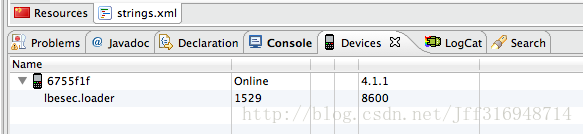
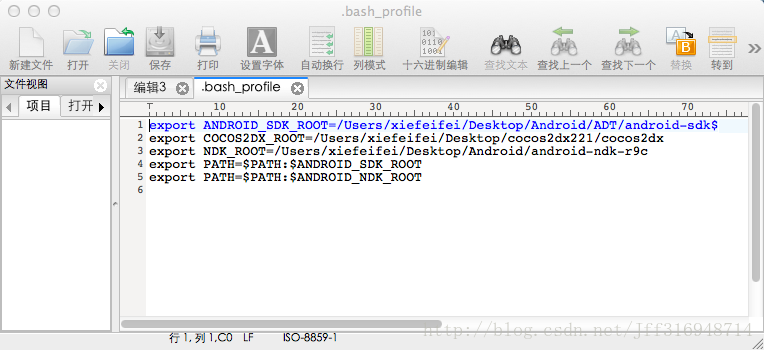















 1万+
1万+

 被折叠的 条评论
为什么被折叠?
被折叠的 条评论
为什么被折叠?








